Comment réduire et développer des parties de votre document dans Word

Une nouvelle fonctionnalité a été introduite dans Word 2013 qui vous permet de réduire des parties de votre document et de les développer lorsque vous souhaitez afficher ce contenu encore.
NOTE: Nous avons utilisé Word 2013 pour illustrer cette fonctionnalité.
Pour ce faire, vous devez utiliser les styles Titre dans Word pour formater les en-têtes de votre document. . Lorsque vous déplacez la souris sur l'espace à gauche d'un en-tête, une flèche droite s'affiche. Lorsque vous cliquez sur la flèche, le texte situé sous l'en-tête est masqué.
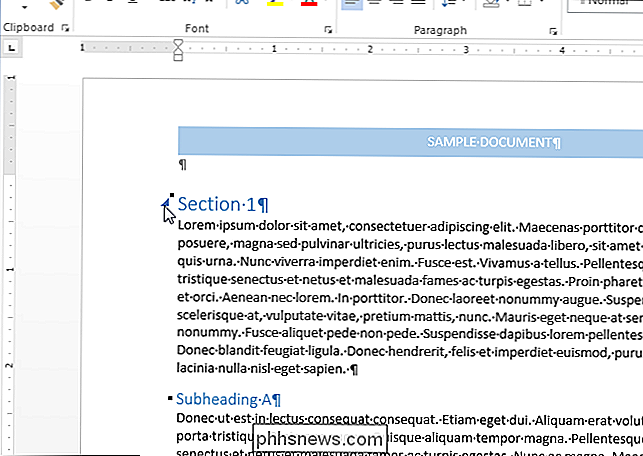
Le contenu situé sous l'en-tête se réduit et seul l'en-tête s'affiche. Pour afficher à nouveau le contenu, cliquez à nouveau sur la flèche située à gauche de l'en-tête.
REMARQUE: lorsque vous réduisez un en-tête, seul le contenu de l'en-tête suivant de valeur égale ou inférieure est réduit. Notez dans l'image ci-dessous que tout le contenu ci-dessous "Section 1" est réduit à "Section 2" parce que "Section 2" est le même niveau de titre (Titre 1) que "Section 1."

Quand nous nous sommes effondrés " Sous-titre A, "qui est un titre 2, il réduit le contenu à" Section 2 "parce que ce niveau est supérieur à" Sous-titre A. "Toutefois, lorsque nous avons fusionné" Section 1 "," Sous-titre A "et le contenu il a également été réduit car il s'agit d'un niveau de titre inférieur à "Section 1".
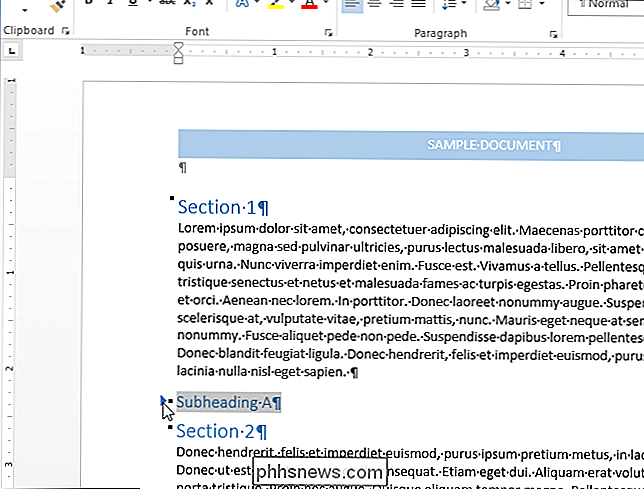
Word offre un moyen rapide de réduire ou d'agrandir toutes les rubriques à la fois. Pour ce faire, faites un clic droit sur n'importe quel titre et déplacez votre souris sur "Développer / Réduire" dans le menu contextuel. Ensuite, sélectionnez "Réduire tous les en-têtes" dans le sous-menu pour réduire tous les en-têtes de votre document ou "Développer tous les en-têtes" pour étendre tous les en-têtes.
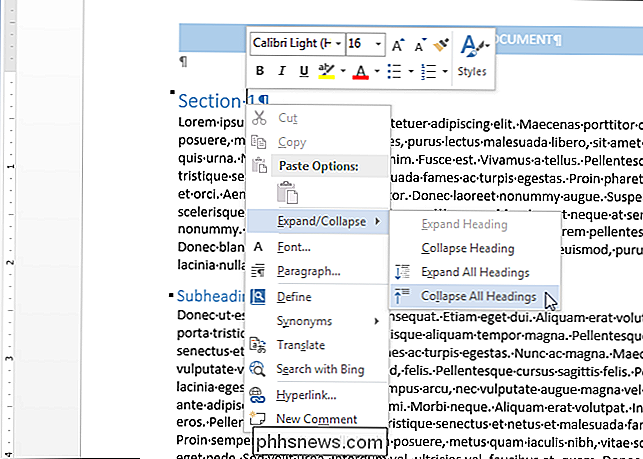
. Pour ce faire, assurez-vous que l'onglet "Accueil" est actif sur le ruban. Si ce n'est pas le cas, cliquez dessus pour l'activer
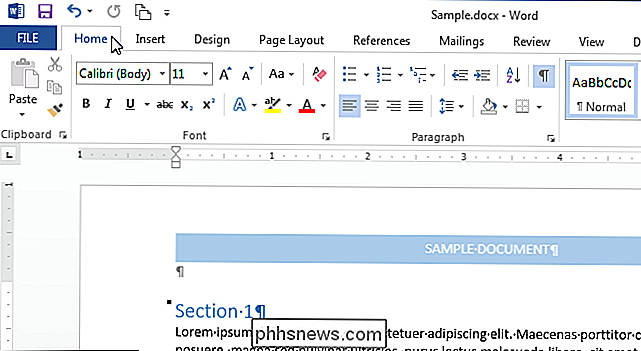
Placez le curseur dans un en-tête formaté avec le niveau d'en-tête que vous souhaitez réduire (tel que Titre 1) et cliquez sur le bouton "Paragraphe" Paragraphe "section de l'onglet" Accueil ".
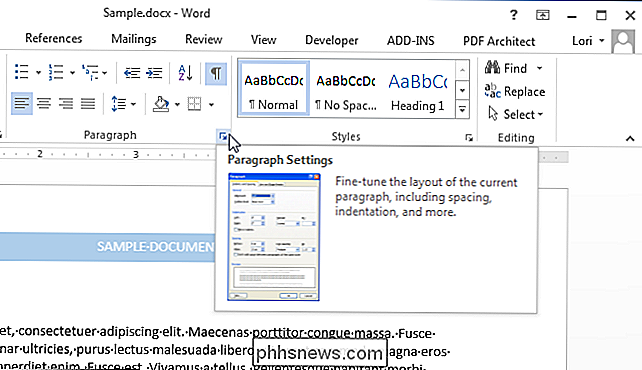
RELATED: Styles de masquage et thèmes de document
Dans l'onglet" Retrait et espacement "de la boîte de dialogue" Paragraphe ", sélectionnez la case" Réduit par défaut " case située à droite de la liste déroulante "Niveau hiérarchique", de sorte qu'il y ait une coche dans la case. Si vous n'avez pas le curseur dans un en-tête, le message "Réduit par défaut" est grisé et ne peut pas être sélectionné.
REMARQUE: Cette modification s'applique uniquement au titre actuel et non à tous les en-têtes au même niveau. modifiez le style de titre pour inclure cette modification.
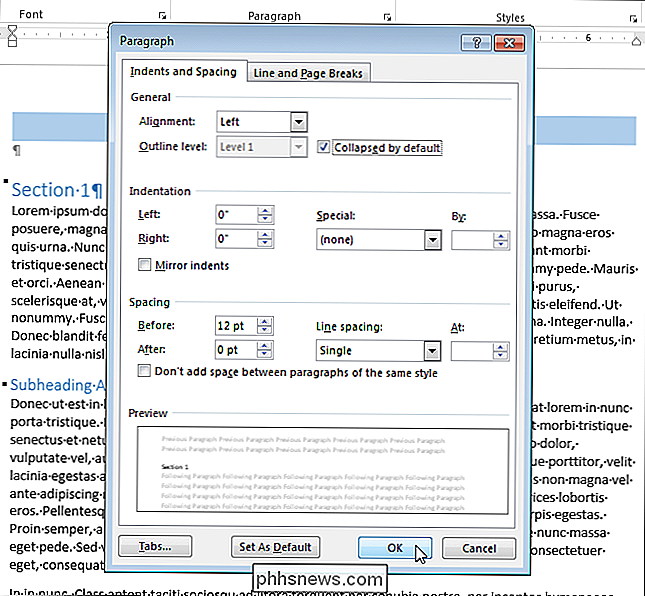
Notez que vous ne pouvez réduire et développer des parties de votre document que lorsque vous l'affichez sur votre ordinateur. Lorsque vous imprimez le document, tous les en-têtes sont automatiquement étendus
Cette fonctionnalité est utile pour afficher votre document en tant que plan, bien que vous puissiez également utiliser le volet de navigation pour afficher un aperçu de votre document. , ainsi que pour réorganiser votre document.

Comment modifier facilement le cas de texte dans LibreOffice Writer
Nous l'avons tous déjà fait. Nous sommes en train de taper rapidement, puis nous réalisons que nous avons activé la touche Verr Maj et que le cas de notre texte est "BACKWARDS". C'est facile à changer dans Microsoft Word, mais que faire si vous utilisez l'alternative libre, LibreOffice Writer? Pas de soucis.

Profitez d'une navigation Web plus sûre avec WOT
Vous avez besoin d'un moyen rapide et facile de savoir si un site Web est une mauvaise nouvelle pour vous? Grâce à une installation rapide, WOT (Web of Trust) assure la sécurité et la tranquillité d'esprit lors de la navigation sur Internet. Mise à jour : Web of Trust a été détecté pour suivre et vendre l'historique de navigation des utilisateurs à des tiers.



